Друк календарів
З пам’ятних фотографій можна легко створювати календарі та друкувати їх.
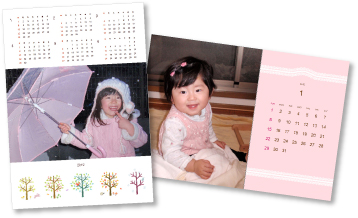
-
Виберіть зображення, з яких потрібно створити календар.
-
Клацніть пункт Календар (Calendar) у списку Нова робота (New Art).

Відкриється діалогове вікно «Встановити макет і папір (Set Design and Paper)».
-
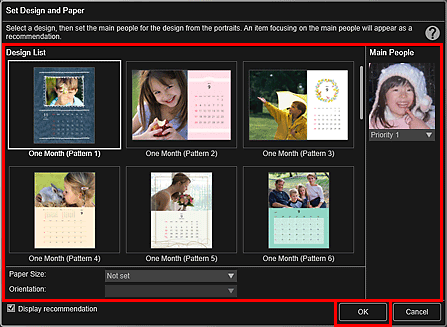
На екрані редагування об’єкта відобразиться календар.
 Примітка
Примітка- Навіть якщо встановлено високий пріоритет, розташування зображення людини в об’єкті може не відбутися — це залежить від вибраного макета.
- Компонування може відрізнятися від очікуваного — це залежить від інформації про фотографії та результатів аналізу вибраних зображень.
-
Клацніть Додатково... (Advanced...).
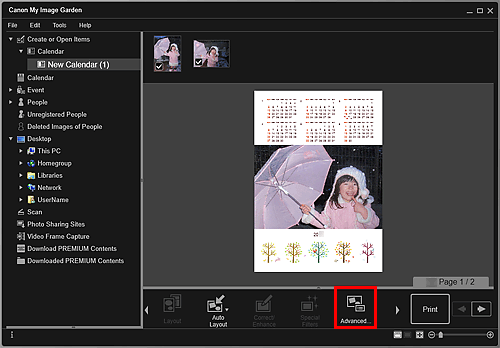
Відкриється діалогове вікно Додаткові параметри (Advanced Settings).
 Примітка
Примітка- Якщо кнопка Додатково... (Advanced...) не відображається, клацніть піктограму
 (Прокручування праворуч).
(Прокручування праворуч).
- Якщо кнопка Додатково... (Advanced...) не відображається, клацніть піктограму
-
Встановивши формат відображення календаря та вказавши вихідні, натисніть кнопку OK.
Натисніть кнопку «OK», щоб повернутися на екран редагування об’єкта.
-
Відредагуйте графічний матеріал відповідно до своїх уподобань.
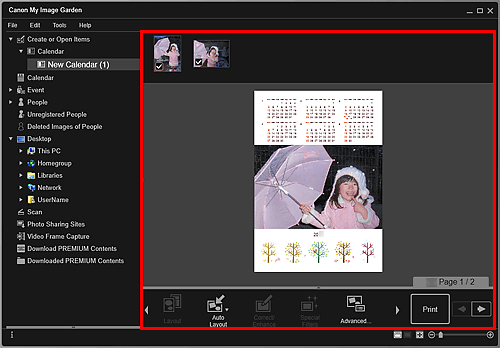
 Примітка
Примітка- Якщо в розділі «Незареєстровані люди (Unregistered People)» Головного меню в лівій частині екрана відображається пункт «Визначення людей (Identifying people)», результат може не відповідати очікуваному, оскільки автоматичне розташування непроаналізованих зображень не виконується.
- Відомості про змінення положення автоматично розташованих зображень див. у розділі «Вставлення зображень».
-
Натисніть кнопку Друк (Print) праворуч на екрані.
Відкриється діалогове вікно «Параметри друку».
-
Визначте кількість копій, яку потрібно надрукувати, а також принтер і папір, який потрібно використовувати, та інші параметри.
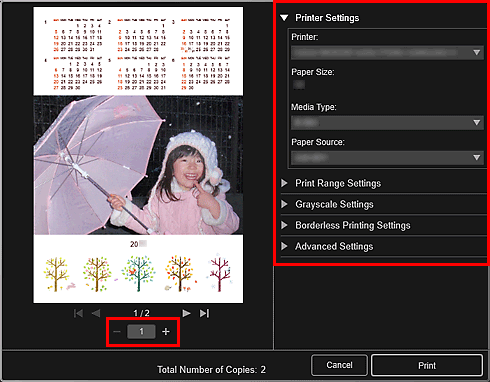
 Примітка
Примітка- Докладніше про діалогове вікно «Параметри друку» див. у розділі Діалогове вікно параметрів друку.
-
Клацніть Друк (Print).

